iPhone XR Skjermspeiling til TV eller PC
iPhone XR skjerm speiling vil hjelpe deg å få en større opplevelse med skjermen ved å vise den i en større versjon på storskjermer. Den vil koble skjermen din med en PC og TV og vil gjøre livet ditt enklere. Du kan bruke den til presentasjoner, forelesninger og møter. Ikke forveksle det med nettbasert programvare for fjernmøter eller mediestrømming. Bruken av HDMI-kabler og VGA anses nå som foreldet og gammeldags med fremskritt innen trådløs teknologi. Det grunnleggende kravet i skjermspeiling er tilstedeværelsen av sende- og mottaksenheter med samme nettverk.
Del 1. Hva er skjermspeiling på iPhone XR?
iPhone XR skjermspeiling lar deg nyte filmer, spill og mye mer på en stor skjerm. Dette vil gjøre livet ditt enklere ved å vise en stor skjerm og få deg til å utføre oppgaver med letthet. Du kan oppnå skjermspeiling til TV-ene og PC-ene dine ved å bruke fysiske tilkoblinger eller trådløs teknologi. Dette vil hjelpe deg å koble til Apple TV eller en annen HDTV og PC.
Del 2. Hvordan finne skjermspeiling på iPhone XR?
Å finne iPhone XR-skjermspeiling er ikke en herkulisk oppgave. Bare sveip ned for å komme til kontrollsenteret og trykk på alternativet ‘skjermspeiling’.
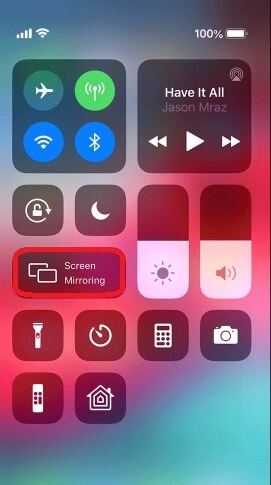
Man kan oppnå skjermspeiling av iPhone XR til Apple TV ved å bruke Apples innebygde skjermspeiling eller Airplay. Du må følge noen enkle trinn for å nå dette målet. Bruken av AirPlay for Apple TV vil lede deg gjennom den nyeste teknologien der det ikke er nødvendig å bruke kabler. Før du går videre, må du bare sørge for at Apple TV er slått på og tilkoblet. Følg nå den enkle veiledningen.
a) Åpne iPhone XR og start kontrollsenteret.
b) Bytt til alternativet ‘AirPlay Mirroring’.
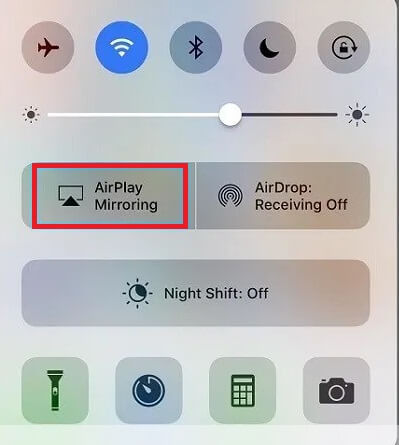
c) Trykk på ‘Apple TV’-alternativet for å velge det.
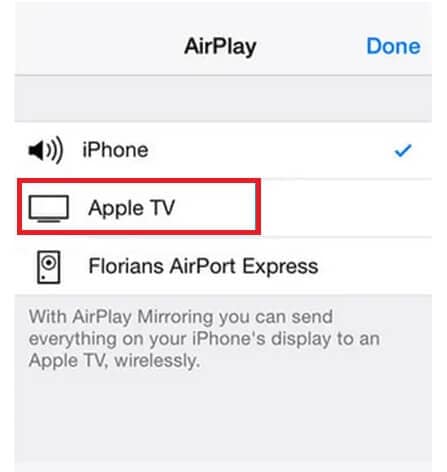
d) Slå på alternativet ‘Speiling’.
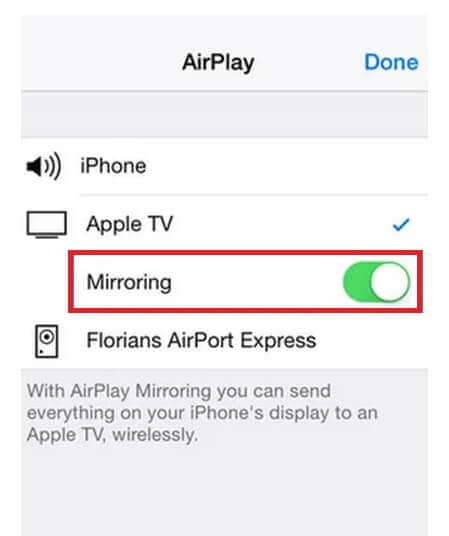
Fysiske tilkoblinger inkluderer bruk av kabler og adaptere og er for det meste to som diskutert nedenfor som vil koble deg direkte til TV-en og PC-en med iPhone.
1) Bruk av Lightning til VGA-adapter
Bruken av en lyn til VGA-adapter fra Apple eller en annen kompatibel med TV-en din vil gjøre denne oppgaven enkel for deg. Ting du må gjøre for å oppnå skjermspeiling er:
a) Slå på din kompatible TV.
b) Koble VGA-adapteren til TV-en.
c) Koble Connector of Lightning-adapteren til din iPhone.
d) Slå på eller lås opp iPhone for å sjekke tilkoblingen.
e) Nyt den store skjermen.
2) Bruk av Lightning til HDMI-kabel
En annen enkel måte å koble din iPhone med en stor skjerm på er ved å bruke en HDMI-kabel. Bare følg trinnene nedenfor for en bedre opplevelse:
a) Slå på din kompatible TV.
b) Koble HDMI-adapteren til TV-en.
c) Koble Connector of Lightning-adapteren til din iPhone.
f) Slå på eller lås opp iPhone for å sjekke tilkoblingen.
d) Nyt den store skjermen.
Del 3. Speil de nyeste iPhone-ene med MirrorGo
De nyeste iOS-enhetene, som iPhone XR, er vanskelige å speile ved hjelp av emulatorer eller ukjente applikasjoner. Dessuten kan de forårsake skade på enheten din eller ødelegge filene du ønsker å overføre fra ett punkt til et annet. Det er imidlertid ikke tilfelle når du bruker Wondershare MirrorGo for iPhone XR skjermspeiling formål. Det er ikke nødvendig å jailbreake den tiltenkte iOS-enheten, da hele prosessen er trygg og forhindrer skadelig programvare.

Wondershare MirrorGo
Speil iPhone til en storskjerm-PC
- Tilgjengelig for å speile eller kontrollere Android-enheter.
- Hele prosessen med å speile iPhone XR er trådløs.
- Ta skjermbilder av enheten fra PC-en.
Last ned appen på PC-en din før du sjekker følgende veiledning for å lære hvordan du aktiverer skjermspeiling på iPhone XR.
Trinn 1: Start MirrorGo på PC
Åpne MirrorGo på datamaskinen. Klikk på iOS-fanen og sørg for at du har PC-en og iPhone-enheten koblet til det samme Wi-Fi-nettverket. Ellers vil ikke metoden fungere.
Trinn 2: Aktiver alternativet for speiling
Gå over til telefonens innstillinger og få tilgang til iPhone XRs skjermspeilingsalternativ. Bare trykk på MirrorGo.

Trinn 3. Start iPhone Screen Mirroring
Nå får du tilgang til MirrorGo-appen fra PC-en igjen, og du vil kunne se frontskjermen til iPhone XR. Derfra kan du enkelt administrere enheten fra datamaskinen.

Del 4. Skjermspeiling av iPhone XR til TV eller PC med andre apper
Du lurer kanskje på iPhone XR-skjermspeiling til PC eller TV annet enn Apple TV. Vi vil! Her er en avtale for deg; med følgende apper og USB-alternativer kan du enkelt oppnå iPhone-skjermspeiling.
1) AirPower Mirror App
a) Last ned og installer Airpower Mirror-appen på din PC.
b) Last ned og installer Airpower Mirror-appen på din iPhone.
c) Åpne appen fra datamaskinen og iPhone begge.
d) Trykk på den blå knappen for å skanne enhetene for tilkobling.
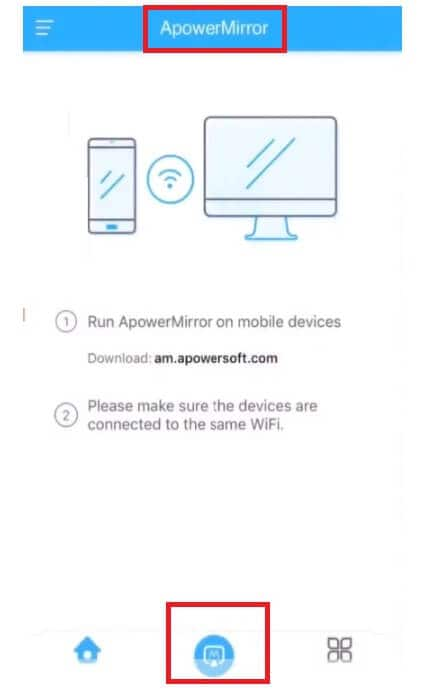
e) Velg datamaskinen din.
f) Velg alternativet ‘Phone Screen Mirror’.
g) Sveip for å åpne kontrollsenteret.
h) Velg ‘Airplay.’
i) Velg datamaskinen din fra listen over tilgjengelige enheter.
j) Nyt den store skjermen.
2) LetsView-appen
Vil du vite en annen gratis app som vil hjelpe iPhone XR skjermspeiling til PC og TV, spesielt LGTV. LetsView-appen hjelper deg med å enkelt dele skjermen og koble til andre enheter. Følg de enkle trinnene for å nå målet ditt.
a) Last ned LetsView-appen på både sende- og mottaksenheter.
b) Åpne iPhone Control Center og velg ‘Skjermspeiling.’
c) Etter å ha skannet enheter, velg TV-navnet ditt.
d) Koble til den og nyt storskjermopplevelsen.
3) USB-rute
a) Last ned Apower Manager på datamaskinen og installer den.
b) Åpne appen og start den.
c) Koble PC-en og iPhone via lightning-kabelen.
d) Velg ‘Reflekter’-alternativet nedenfor fra telefonens sammendrag i appen.
4) AllCast-appen
AllCast er en annen app som vil gi deg en fantastisk opplevelse av den store skjermen ved å lage en iPhone XR-skjermspeiling. Du kan bruke den til å visualisere filmer, klipp, musikk og videospill også. Se nedenfor for enkle trinn:
a) Last ned og installer AllCast-appen på enhetene dine.
b) Åpne den og start den.
c) Sørg for at iPhone og TV er koblet til samme nettverk.
d) Etter åpning vil et panel vises som vil skanne etter tilgjengelige enheter.
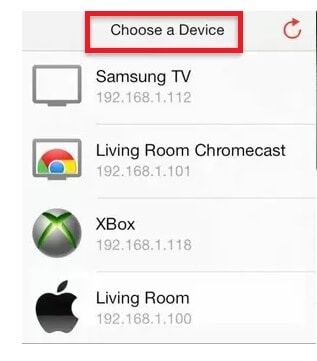
e) Koble til enheten ved å velge navnet på TV-en.
f) Appen vil lede deg til videoer og bilder.
g) Trykk på de du vil ha glede av på storskjermen.
5) Refleks 3:
Reflector 3 vil gjøre iPhone XR-skjermspeiling til Windows og macOS. Det vil gi deg en sjanse til å ta opp eller ta et skjermbilde av videoer med stor letthet. Selv det kan du glede deg over Reflector-aktivert PC med TV via HDMI-kabel, og med dette kan du koble til flere enheter og nyte tingene du vil ha. For å få Reflector-appen aktivert på PC-en din, følg den enkle trinnvise veiledningen.
a) Last ned og installer Reflector-appen på datamaskinen din.
b) Koble iPhone og datamaskin til samme nettverk.
c) Åpne Reflector-appen på datamaskinen.
d) Sveip ned, åpne Kontrollsenter og velg alternativet ‘Skjermspeiling’.
e) Velg navnet på datamaskinen fra listen over skannede mottaksenheter.
konklusjonen
iPhone XR skjermspeiling er ikke en vanskelig oppgave. Du må følge noen enkle trinn, og så kan du enkelt nyte videoer, bilder og musikk fra iPhone til TV eller PC. Du kan bruke adaptere, kabler eller apper for å gjøre denne prosessen til en enkel kake for deg.
Siste artikler